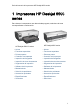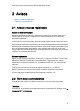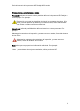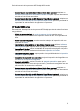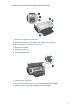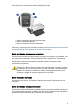Guía del usuario de impresoras HP Deskjet 6500 series 1 Impresoras HP Deskjet 6500 series Para obtener la respuesta a una determinada pregunta, seleccione el tema correspondiente a continuación: HP Deskjet 6540-50 series HP Deskjet 6520 series • Avisos • Avisos • Funciones especiales • Funciones especiales • Primeros pasos • Primeros pasos • Conexión a la impresora • Conexión a la impresora • Impresión de fotografías • Impresión de fotografías • Impresión de otros documentos • Impresión de ot
Guía del usuario de impresoras HP Deskjet 6500 series 2 Avisos • Avisos y marcas registradas • Términos y convenciones 2.1 Avisos y marcas registradas Avisos de Hewlett-Packard Queda prohibida la reproducción, adaptación o traducción de este material sin permiso previo por escrito, excepto en los casos permitidos por las leyes de propiedad intelectual. La información que contiene este documento está sujeta a cambios sin previo aviso.
Guía del usuario de impresoras HP Deskjet 6500 series Precauciones, advertencias y notas Precaución advierte al usuario sobre posibles daños a la impresora HP Deskjet o a otro equipo. Por ejemplo: Precaución: no toque las boquillas de tinta ni los contactos de cobre. Si lo hace, podrían aparecer problemas por obstrucciones, fallos relacionados con la tinta o malas conexiones eléctricas. Advertencia indica la posibilidad de daños al usuario o a otras personas.
Guía del usuario de impresoras HP Deskjet 6500 series 3 Funciones especiales Seleccione el modelo de impresora: HP Deskjet 6540-50 series HP Deskjet 6520 series HP Deskjet 6540-50 series Enhorabuena. Ha adquirido una impresora HP Deskjet provista de varias funciones muy prácticas: • Selector de Calidad de Impresión: seleccione la calidad de impresión desde la parte delantera de la impresora.
Guía del usuario de impresoras HP Deskjet 6500 series • Accesorio para Impresión Automática a Doble Cara opcional: adquiera un Accesorio para Impresión Automática a Doble Cara para imprimir documentos a doble cara de forma automática. • Accesorio para Bandeja de 250 Hojas de Papel Normal opcional: adquiera un Accesorio para Bandeja de 250 Hojas de Papel Normal opcional y aumente la capacidad de administración de papel de la impresora. HP Deskjet 6520 series Enhorabuena.
Guía del usuario de impresoras HP Deskjet 6500 series 4 Primeros pasos (HP Deskjet 6540-50 series) Para obtener una visión general de las funciones de la impresora, consulte la página Funciones de la impresora.
Guía del usuario de impresoras HP Deskjet 6500 series 1. Botones e indicadores luminosos 2. Indicadores luminosos de Estado del cartucho de impresión 3. Botón Selector de Calidad de Impresión 4. Bandejas de papel 5. Ranura para sobres 6. Puerto USB delantero 1. Cartuchos de impresión 2. Sensor automático del tipo de papel (no aparece en la imagen) 3.
Guía del usuario de impresoras HP Deskjet 6500 series 1. Puerto USB posterior Accesorios opcionales Accesorio para Impresión Automática a Doble Cara (opcional) Nota: Accesorio para Bandeja de 250 Accesorio para Impresión Hojas de Papel Normal (opcional) Automática a Doble Cara con Bandeja de Papel Pequeña (opcional) la disponibilidad de los accesorios varía en función del país/región. 4.
Guía del usuario de impresoras HP Deskjet 6500 series 1. Botón e indicador luminoso de encendido 2. Botón Cancelar Impresión 3. Botón e indicador luminoso Reanudar Asimismo, el panel de control también contiene indicadores de Estado del cartucho de impresión y un botón Selector de Calidad de Impresión. Botón e indicador luminoso de encendido El botón de encendido permite encender y apagar la impresora. No obstante, una vez presionado este botón, ésta puede tardar varios segundos en encenderse.
Guía del usuario de impresoras HP Deskjet 6500 series 4.3 Indicadores luminosos de Estado del cartucho de impresión (HP Deskjet 6540-50 series) Los indicadores luminosos de Estado del cartucho de impresión informan del estado de los cartuchos de impresión.
Guía del usuario de impresoras HP Deskjet 6500 series 1. El indicador luminoso izquierdo hace referencia al cartucho de impresión de tres tintas. 2. El indicador luminoso derecho hace referencia al cartucho de impresión instalado en el compartimento al lado derecho del receptáculo del cartucho de impresión. Dicho cartucho puede ser el cartucho de impresión de tinta negra, el cartucho de impresión fotográfica o el cartucho fotográfico para escala de grises. 4.
Guía del usuario de impresoras HP Deskjet 6500 series 1. Botón Selector de Calidad de Impresión Activación del Selector de Calidad de Impresión Antes de utilizar el botón Selector de Calidad de Impresión, deberá activarlo desde el software de la impresora. Siga los pasos que se indican a continuación para activar el Selector de Calidad de Impresión: 1. Acceda al cuadro de diálogo Imprimir. 2. Seleccione el panel Tipo/calidad de papel. 3.
Guía del usuario de impresoras HP Deskjet 6500 series Normal rápido Normal Óptima Nota: las opciones Borrador rápido y Máximo de ppp sólo pueden seleccionarse en el software de la impresora. Si un documento se imprime en los modos Borrador rápido o Máximo de ppp, el icono de calidad de impresión seleccionado en ese momento parpadeará hasta que se complete la impresión del documento.
Guía del usuario de impresoras HP Deskjet 6500 series • Bandeja de Entrada • Bandeja de Salida Bandeja de Entrada En la bandeja de Entrada se coloca el papel, así como otros soportes sobre los que se va a imprimir. 1. Bandeja de Entrada Deslice los ajustadores del papel firmemente hasta los bordes de los soportes que se van a imprimir. 1. Ajustador del ancho del papel 2. Ajustador del largo del papel Bandeja de Salida Las imágenes impresas se depositan en la bandeja de Salida.
Guía del usuario de impresoras HP Deskjet 6500 series 1. Bandeja de Salida 2. Ranura para sobres Utilice la ranura para sobres para imprimir sobres de uno en uno. Levante la bandeja de Salida para cargar papel. Para evitar que el papel se caiga de la bandeja, despliegue la extensión de la bandeja de Salida y, a continuación, el tope de dicha extensión. 1. Extensión de la bandeja de salida 2.
Guía del usuario de impresoras HP Deskjet 6500 series Una vez terminado el trabajo de impresión, pliegue el tope de extensión de la bandeja de Salida y empújelo hacia ésta. 4.6 Ranura para sobres (HP Deskjet 6540-50 series) Utilice la ranura para sobres para imprimir sobres de uno en uno. 1. Ranura para sobres Siga los pasos que se indican a continuación para utilizar la ranura para sobres: 1. Introduzca el sobre con la cara que desea imprimir hacia abajo y el lado de la solapa a la izquierda. 2.
Guía del usuario de impresoras HP Deskjet 6500 series 3. Imprima el sobre. 4.7 Cartuchos de impresión La impresora cuenta con cuatro cartuchos de impresión disponibles. 1. De tinta negra 2. De tres colores 3. De impresión fotográfica 4. De impresión fotográfica para escala de grises Nota: la disponibilidad de los cartuchos de impresión varía en función del país/ región.
Guía del usuario de impresoras HP Deskjet 6500 series • En la etiqueta del número de selección: mire la etiqueta del cartucho de impresión que va a sustituir. 1. Etiqueta del número de selección • En la documentación de la impresora: para obtener una lista de los números de selección de los cartuchos de impresión, consulte la guía de referencia que se proporciona con la impresora.
Guía del usuario de impresoras HP Deskjet 6500 series Cartucho de impresión instalado Resultado Cartucho de impresión de tinta negra Los colores se imprimen como escala de grises. Cartucho de impresión de tres colores Los colores se imprimen, pero el negro se convierte en gris y no es un negro auténtico. Cartucho de impresión fotográfica Los colores se imprimen como escala de grises. Cartucho de impresión fotográfica para Los colores se imprimen como escala escala de grises de grises.
Guía del usuario de impresoras HP Deskjet 6500 series 5 Primeros pasos (HP Deskjet 6520 series) Para obtener una visión general de las funciones de la impresora, consulte la página Funciones de la impresora.
Guía del usuario de impresoras HP Deskjet 6500 series 1. Botones e indicadores luminosos 2. Bandejas de papel 1. Cartuchos de impresión 2. Sensor automático del tipo de papel (no aparece en la imagen) 3.
Guía del usuario de impresoras HP Deskjet 6500 series 1. Puerto USB Accesorios opcionales Accesorio para Impresión Automática a Doble Cara (opcional) Nota: Accesorio para Bandeja de 250 Accesorio para Impresión Hojas de Papel Normal (opcional) Automática a Doble Cara con Bandeja de Papel Pequeña (opcional) la disponibilidad de los accesorios varía en función del país/región. 5.
Guía del usuario de impresoras HP Deskjet 6500 series 1. Botón Cancelar 2. Botón e indicador luminoso Reanudar 3. Indicador luminoso de Estado del cartucho de impresión 4. Botón e indicador luminoso de encendido Botón Cancelar Impresión Al presionar este botón, se cancela el trabajo que se esté imprimiendo en ese momento.
Guía del usuario de impresoras HP Deskjet 6500 series Precaución: utilice siempre el botón de encendido para encender y apagar la impresora. El uso de interruptores, ya sean de pared o incorporados en regletas de conexión o protectores contra sobrecargas eléctricas, para encender o apagar la impresora puede provocar fallos. 5.
Guía del usuario de impresoras HP Deskjet 6500 series 1. Bandeja de Entrada Deslice los ajustadores del papel firmemente hasta los bordes de los soportes que se van a imprimir. 1. Ajustador del ancho del papel 2. Ajustador del largo del papel Para imprimir en papel de tamaño grande, como papel legal, tire del ajustador del largo del papel hasta el borde de la bandeja de Entrada y, a continuación, extraiga la extensión de la bandeja de Entrada.
Guía del usuario de impresoras HP Deskjet 6500 series 1. Extensión de la bandeja de Entrada Bandeja de Salida Las imágenes impresas se depositan en la bandeja de Salida. 1. Bandeja de Salida Para evitar que el papel se caiga de la bandeja, despliegue la extensión de la bandeja de Salida y, a continuación, el tope de dicha extensión.
Guía del usuario de impresoras HP Deskjet 6500 series 1. Extensión de la bandeja de salida 2. Tope de la extensión de la bandeja de salida Cómo plegar las bandejas de papel Siga estos pasos para plegar la bandeja de papel: 1. Si fuera necesario, pliegue el tope de la extensión de la bandeja de Salida y, después, inserte la extensión. 2. Levante la cubierta de la impresora. 3. Levante la bandeja de Salida. 4.
Guía del usuario de impresoras HP Deskjet 6500 series 5. Levante la bandeja de Entrada. 6. Cierre la cubierta de la impresora.
Guía del usuario de impresoras HP Deskjet 6500 series 6 Conexión a la impresora • USB • Puerto USB delantero (HP Deskjet 6540-50 series) • Redes • Uso compartido de la impresora • HP Jetdirect 175x • HP Jetdirect 310x • HP Jetdirect 380x Nota: la admisión de la conexión de redes varía en función del país/región. 6.1 USB La impresora se conecta al equipo con un cable USB (del inglés Universal Serial Bus, bus serie universal).
Guía del usuario de impresoras HP Deskjet 6500 series 1. Puerto USB delantero Para utilizar el puerto USB delantero, conecte el equipo portátil a un puerto USB delantero mediante un cable USB. Dependiendo de la versión de Mac OS X que se utilice, abra los siguientes programas para comprobar que la impresora se ha añadido al equipo: • OS X 10.2 y anteriores: Centro de Impresión • OS X 10.3 y posteriores: Utilidad de Configuración de la Impresora Nota: Si utiliza Mac OS X 10.
Guía del usuario de impresoras HP Deskjet 6500 series 6.3.1 Uso compartido de la impresora La impresora puede conectarse directamente a un equipo en red y después compartirse con otros equipos que también estén conectados a dicha red. Si desea obtener instrucciones para compartir la impresora en red, abra Preferencias del Sistema y haga doble clic en Compartir. 6.3.
Guía del usuario de impresoras HP Deskjet 6500 series • Redes TCP/IP, IPX/SPX, Novell NetWare, Apple EtherTalk, Unix/Linux • Windows 98, 2000, Me y XP y equipos Mac OS Nota: la disponibilidad de las impresoras HP Jetdirect varía en función del país/ región.
Guía del usuario de impresoras HP Deskjet 6500 series 7 Impresión de fotografías (HP Deskjet 6540-50 series) Seleccione el tipo de fotografías que desea imprimir: Fotografías sin bordes Fotografías sin bordes de Fotografías sin bordes de tamaño pequeño tamaño grande Fotografías sin bordes de tamaño panorámico Fotografías con borde blanco Fotografías con borde blanco de tamaño pequeño Fotografías con borde blanco de tamaño grande Fotografías con borde blanco de tamaño panorámico Mejora de fotografías
Guía del usuario de impresoras HP Deskjet 6500 series • Utilice el cartucho de impresión fotográfica para obtener los mejores colores. • Mediante estas opciones de software obtendrá ajustes de color avanzados: • Opciones de color • Ajustes CMYK • Administración avanzada del color • Utilice el cartucho de impresión fotográfica para escala de grises para conseguir fotografías en blanco y negro de calidad. • Imprima fotografías en blanco y negro.
Guía del usuario de impresoras HP Deskjet 6500 series Uso de las opciones de fotografía digital 1. Menú Opciones: seleccione una de las siguientes opciones: • Eliminación de ojo rojo: haga clic en Activado para eliminar o reducir el efecto de ojos rojos de la fotografía. • Flash digital: ajuste la exposición en las áreas oscuras de las fotos para resaltar los detalles. Haga clic en Auto para que el controlador de impresora regule automáticamente la luminosidad y el oscurecimiento.
Guía del usuario de impresoras HP Deskjet 6500 series 7.3 Máximo de ppp El ajuste de impresión de calidad Máximo de ppp ofrece una impresión optimizada con una resolución de 4.800 x 1.200 ppp. El modo de impresión optimizada de 4.800 x 1.200 ppp es la resolución de mayor calidad que esta impresora puede ofrecer. Cuando se seleccionan 4.800 x 1.200 ppp optimizados en el controlador de impresora, el cartucho de impresión de tres colores imprime en el modo de 4.800 x 1.200 ppp optimizados (hasta 4.800 x 1.
Guía del usuario de impresoras HP Deskjet 6500 series 7.4 Ahorro de dinero al imprimir fotografías Papel fotográfico para uso diario HP Para ahorrar dinero y tinta al imprimir fotografías, utilice Papel fotográfico para uso diario HP, semisatinado y defina la Calidad de impresión como Normal. El Papel fotográfico para uso diario HP, semisatinado está concebido para crear fotografías de calidad con menor cantidad de tinta.
Guía del usuario de impresoras HP Deskjet 6500 series 4. Seleccione uno de los siguientes modos de calidad de impresión en la lista desplegable Calidad. • Normal • Óptima • Máximo de ppp 5. Seleccione cualquier otro ajuste de impresión que desee y, a continuación, haga clic en Imprimir. Almacenamiento del cartucho de impresión fotográfica Para mantener el cartucho de impresión en buenas condiciones, siga las instrucciones de almacenamiento de cartuchos de impresión. 7.
Guía del usuario de impresoras HP Deskjet 6500 series 3. Compruebe que la opción ColorSmart/sRGB está seleccionada en la lista desplegable Color. 4. Haga clic en la ficha Opciones de color. 5. Ajuste la Saturación, el Brillo y el Tono de color que se vayan a aplicar de forma general a los colores impresos. 6. Seleccione cualquier otro ajuste de impresión que desee y, a continuación, haga clic en Imprimir. 7.7 Ajustes CMYK Siga los siguientes pasos para especificar los ajustes CMYK: 1.
Guía del usuario de impresoras HP Deskjet 6500 series 4. Ajuste los deslizadores Cian, Magenta, Amarillo y Negro para especificar el nivel de cada color que se empleará en la impresión. 5. Seleccione cualquier otro ajuste de impresión que desee y, a continuación, haga clic en Imprimir. 7.8 Administración avanzada del color La administración del color define la variedad de colores que pueden imprimirse.
Guía del usuario de impresoras HP Deskjet 6500 series 3. En la lista desplegable Color, haga clic en una de las siguientes opciones: • AdobeRGB: al imprimir desde una aplicación profesional con AdobeRGB, desactive la administración de color de la aplicación y permita al software de la impresora administrar el espacio de color. Utilice la configuración de AdobeRGB para documentos o fotografías que se crearon originalmente en el espacio de color de AdobeRGB.
Guía del usuario de impresoras HP Deskjet 6500 series Puede adquirir un cartucho de impresión fotográfica para escala de grises por separado en caso de que no se proporcione con el producto. Instalación del cartucho de impresión fotográfica para escala de grises Para instalar el cartucho de impresión fotográfica, retire el cartucho de impresión de tinta negra y, a continuación, instale el cartucho de impresión fotográfica para escala de grises en el receptáculo a la derecha del cartucho de impresión.
Guía del usuario de impresoras HP Deskjet 6500 series Impresión de fotografías de color en blanco y negro Siga estos pasos para imprimir en blanco y negro una fotografía en color: 1. Acceda al cuadro de diálogo Imprimir. 2. Seleccione el panel Tipo/calidad de papel. 3. En la lista desplegable Color, haga clic en Escala de grises. 4. Seleccione cualquier otro ajuste de impresión que desee y, a continuación, haga clic en Imprimir. 7.
Guía del usuario de impresoras HP Deskjet 6500 series Impresión Siga estos pasos para imprimir un documento sin bordes: 1. Abra el archivo que desee imprimir. 2. Acceda al cuadro de diálogo Ajustar página. 3. Haga clic en el tamaño de papel sin bordes adecuado de la lista Tamaño de papel. 4. Haga clic en OK. 5. Acceda al cuadro de diálogo Imprimir. 6. Seleccione cualquier otro ajuste de impresión que desee y, a continuación, haga clic en Imprimir.
Guía del usuario de impresoras HP Deskjet 6500 series 7.12 Almacenamiento y administración de papel fotográfico Siga estas instrucciones para conservar la calidad del papel fotográfico de la marca HP. Almacenamiento • Conserve el papel fotográfico que no haya utilizado en un envoltorio de plástico que pueda volver a sellarse, en la caja en la que se embaló originalmente. Almacene el papel fotográfico embalado en una superficie plana y en un lugar fresco.
Guía del usuario de impresoras HP Deskjet 6500 series • Compruebe que el papel fotográfico que utiliza no está doblado. Si desea obtener instrucciones para evitar que el papel fotográfico se curve, consulte las instrucciones de almacenamiento del papel fotográfico. • No sobrepase la capacidad de la bandeja de Entrada: hasta 25 hojas. Preparación para imprimir 1. Compruebe que la impresora está encendida. 2. Retire la bandeja de Salida y, a continuación, retire todo el papel de la bandeja de Entrada. 3.
Guía del usuario de impresoras HP Deskjet 6500 series • Tipo de papel: Automático o el tipo de papel fotográfico adecuado • Calidad:Óptima o Máximo de ppp 5. Defina las opciones de fotografía digital HP si desea utilizarlas. 6. Seleccione cualquier otro ajuste de impresión que desee y, a continuación, haga clic en Imprimir. 7.
Guía del usuario de impresoras HP Deskjet 6500 series 6. Deslice los ajustadores del papel firmemente hasta los bordes del papel. 7. Baje la bandeja de Salida. Impresión 1. Para ello, acceda al cuadro de diálogo Ajustar página y, a continuación, compruebe la configuración siguiente: • Tamaño de papel: el tamaño de papel sin bordes correspondiente • Orientación: la orientación correspondiente 2. Haga clic en OK. 3. Acceda al cuadro de diálogo Imprimir. 4.
Guía del usuario de impresoras HP Deskjet 6500 series • Para aprender a utilizar las funciones de impresión de fotografías, consulte la página Mejora de fotografías. • Utilice Papel fotográfico para uso diario HP, semisatinado para ahorrar dinero y tinta al imprimir fotografías. • Compruebe que el papel fotográfico que utiliza no está doblado. Si desea obtener instrucciones para evitar que el papel fotográfico se curve, consulte las instrucciones de almacenamiento del papel fotográfico.
Guía del usuario de impresoras HP Deskjet 6500 series • Tamaño de papel: el tamaño de papel sin bordes correspondiente • Orientación: la orientación correspondiente 2. Haga clic en OK. 3. Acceda al cuadro de diálogo Imprimir. 4. Haga clic en el panel Tipo/calidad de papel y, a continuación, seleccione los siguientes ajustes de impresión: • Origen: Bandeja superior • Tipo de papel: Automático o el tipo de papel fotográfico adecuado • Calidad:Óptima o Máximo de ppp 5.
Guía del usuario de impresoras HP Deskjet 6500 series 4. Compruebe que el papel fotográfico no está curvado. Si el papel fotográfico está curvado, consulte la página Instrucciones de almacenamiento del papel fotográfico. 5. Coloque el papel fotográfico en la bandeja de Entrada, con la parte imprimible hacia abajo. Si utiliza papel fotográfico con pestaña desprendible, compruebe que la pestaña mira en dirección contraria a la impresora. 6.
Guía del usuario de impresoras HP Deskjet 6500 series 7.17 Fotografías con borde blanco de tamaño grande (HP Deskjet 6540-50 series) Directrices • Para obtener resultados de alta calidad, utilice un cartucho de impresión fotográfica en combinación con un cartucho de impresión de tres colores. • Para evitar que la imagen se desgaste con el tiempo, utilice Papel fotográfico HP Premium Plus e instale un cartucho de impresión fotográfica en la impresora.
Guía del usuario de impresoras HP Deskjet 6500 series 7. Baje la bandeja de Salida. Impresión 1. Para ello, acceda al cuadro de diálogo Ajustar página y, a continuación, compruebe la configuración siguiente: • Tamaño de papel: el tamaño de papel correspondiente • Orientación: la orientación correspondiente 2. Haga clic en OK. 3. Acceda al cuadro de diálogo Imprimir. 4.
Guía del usuario de impresoras HP Deskjet 6500 series Preparación para imprimir 1. Compruebe que la impresora está encendida. 2. Levante la bandeja de Salida y, a continuación, retire todo el papel de la bandeja de Entrada. 3. Deslice el ajustador de anchura del papel totalmente hacia la izquierda y, a continuación, extienda el ajustador de longitud del papel. 4. Compruebe que el papel fotográfico no está curvado.
Guía del usuario de impresoras HP Deskjet 6500 series • Calidad:Óptima o Máximo de ppp 5. Defina las opciones de fotografía digital HP si desea utilizarlas. 6. Seleccione cualquier otro ajuste de impresión que desee y, a continuación, haga clic en Imprimir.
Guía del usuario de impresoras HP Deskjet 6500 series 8 Impresión de fotografías (HP Deskjet 6520 series) Seleccione el tipo de fotografías que desea imprimir: Fotografías sin bordes Fotografías sin bordes de Fotografías sin bordes de tamaño pequeño tamaño grande Fotografías sin bordes de tamaño panorámico Fotografías con borde blanco Fotografías con borde blanco de tamaño pequeño Fotografías con borde blanco de tamaño grande Fotografías con borde blanco de tamaño panorámico Mejora de fotografías Ap
Guía del usuario de impresoras HP Deskjet 6500 series Impresión de fotografías en blanco y negro Para imprimir una fotografía que ya sea en blanco y negro, basta con seguir las instrucciones para el tipo y tamaño de fotografía que desea imprimir. Impresión de fotografías de color en blanco y negro Siga estos pasos para imprimir en blanco y negro una fotografía en color: 1. Acceda al cuadro de diálogo Imprimir. 2. Seleccione el panel Tipo/calidad de papel. 3.
Guía del usuario de impresoras HP Deskjet 6500 series • Para evitar que la imagen se desgaste con el tiempo, utilice Papel fotográfico HP Premium Plus e instale un cartucho de impresión fotográfica en la impresora. • Para aprender a utilizar las funciones de impresión de fotografías, consulte la página Mejora de fotografías. • Utilice Papel fotográfico para uso diario HP, semisatinado para ahorrar dinero y tinta al imprimir fotografías. • Compruebe que el papel fotográfico que utiliza no está doblado.
Guía del usuario de impresoras HP Deskjet 6500 series 2. Haga clic en OK. 3. Acceda al cuadro de diálogo Imprimir. 4. Haga clic en el panel Tipo/calidad de papel y, a continuación, seleccione los siguientes ajustes de impresión: • Origen: Bandeja superior • Tipo de papel: Automático o el tipo de papel fotográfico adecuado • Calidad:Óptima o Máximo de ppp 5. Defina las opciones de fotografía digital HP si desea utilizarlas. 6.
Guía del usuario de impresoras HP Deskjet 6500 series Si el papel fotográfico está curvado, consulte la página Instrucciones de almacenamiento del papel fotográfico. 5. Coloque el papel fotográfico en la bandeja de Entrada, con la parte imprimible hacia abajo. 6. Deslice los ajustadores del papel firmemente hasta los bordes del papel. 7. Baje la bandeja de Salida. Impresión 1.
Guía del usuario de impresoras HP Deskjet 6500 series • Para evitar que la imagen se desgaste con el tiempo, utilice Papel fotográfico HP Premium Plus e instale un cartucho de impresión fotográfica en la impresora. • Para aprender a utilizar las funciones de impresión de fotografías, consulte la página Mejora de fotografías. • Utilice Papel fotográfico para uso diario HP, semisatinado para ahorrar dinero y tinta al imprimir fotografías. • Compruebe que el papel fotográfico que utiliza no está doblado.
Guía del usuario de impresoras HP Deskjet 6500 series Impresión 1. Para ello, acceda al cuadro de diálogo Ajustar página y, a continuación, compruebe la configuración siguiente: • Tamaño de papel: el tamaño de papel sin bordes correspondiente • Orientación: la orientación correspondiente 2. Haga clic en OK. 3. Acceda al cuadro de diálogo Imprimir. 4.
Guía del usuario de impresoras HP Deskjet 6500 series 2. Levante la bandeja de Salida y, a continuación, retire todo el papel de la bandeja de Entrada. 3. Deslice el ajustador de anchura del papel totalmente hacia la izquierda y, a continuación, extienda el ajustador de longitud del papel. 4. Compruebe que el papel fotográfico no está curvado. Si el papel fotográfico está curvado, consulte la página Instrucciones de almacenamiento del papel fotográfico. 5.
Guía del usuario de impresoras HP Deskjet 6500 series 8.6 Fotografías con borde blanco de tamaño grande (HP Deskjet 6520 series) Directrices • Para obtener resultados de alta calidad, utilice un cartucho de impresión fotográfica en combinación con un cartucho de impresión de tres colores. • Para evitar que la imagen se desgaste con el tiempo, utilice Papel fotográfico HP Premium Plus e instale un cartucho de impresión fotográfica en la impresora.
Guía del usuario de impresoras HP Deskjet 6500 series 7. Baje la bandeja de Salida. Impresión 1. Para ello, acceda al cuadro de diálogo Ajustar página y, a continuación, compruebe la configuración siguiente: • Tamaño de papel: el tamaño de papel correspondiente • Orientación: la orientación correspondiente 2. Haga clic en OK. 3. Acceda al cuadro de diálogo Imprimir. 4.
Guía del usuario de impresoras HP Deskjet 6500 series Preparación para imprimir 1. Compruebe que la impresora está encendida. 2. Levante la bandeja de Salida y, a continuación, retire todo el papel de la bandeja de Entrada. 3. Deslice el ajustador de anchura del papel totalmente hacia la izquierda y, a continuación, extienda el ajustador de longitud del papel. 4. Compruebe que el papel fotográfico no está curvado.
Guía del usuario de impresoras HP Deskjet 6500 series • Calidad:Óptima o Máximo de ppp 5. Defina las opciones de fotografía digital HP si desea utilizarlas. 6. Seleccione cualquier otro ajuste de impresión que desee y, a continuación, haga clic en Imprimir.
Guía del usuario de impresoras HP Deskjet 6500 series 9 Impresión de otros documentos (HP Deskjet 6540-50 series) Correo electrónico Cartas Tarjetas postales Folletos Tarjetas de felicitación Transparencias Etiquetas Fichas Documentos Pancartas Sobres Transferencias térmicas Sugerencias de impresión Minimice el coste y el esfuerzo y maximice la calidad de las copias impresas gracias a estas sugerencias de impresión.
Guía del usuario de impresoras HP Deskjet 6500 series Preparación para imprimir 1. Compruebe que la impresora está encendida. 2. Levante la bandeja de Salida. 3. Deslice el ajustador de anchura del papel totalmente hacia la izquierda y, después, extienda el ajustador de longitud del papel. 4. Coloque papel normal en la bandeja de Entrada y empújelo hacia la impresora hasta el tope. 5. Deslice los ajustadores del papel firmemente hasta los bordes del papel. 6. Baje la bandeja de Salida. Impresión 1.
Guía del usuario de impresoras HP Deskjet 6500 series Preparación para imprimir 1. Compruebe que la impresora está encendida. 2. Levante la bandeja de Salida. 3. Deslice el ajustador de anchura del papel totalmente hacia la izquierda y, después, extienda el ajustador de longitud del papel. 4. Coloque papel normal en la bandeja de Entrada y empújelo hacia la impresora hasta el tope. 5. Deslice los ajustadores del papel firmemente hasta los bordes del papel. 1. Papel Letter o A4 Nota: 2.
Guía del usuario de impresoras HP Deskjet 6500 series 9.3 Documentos (HP Deskjet 6540-50 series) Directrices • Ahorre papel con la impresión a doble cara. • No sobrepase la capacidad de la bandeja de Entrada: hasta 150 hojas. Preparación para imprimir 1. Compruebe que la impresora está encendida. 2. Levante la bandeja de Salida. 3. Deslice el ajustador de anchura del papel totalmente hacia la izquierda y, después, extienda el ajustador de longitud del papel. 4.
Guía del usuario de impresoras HP Deskjet 6500 series 6. Seleccione cualquier otro ajuste de impresión que desee y, a continuación, haga clic en Imprimir. 9.4 Sobres (HP Deskjet 6540-50 series) Directrices • Evite el uso de sobres con las siguientes características: • Cierres metálicos o ventanas • Bordes gruesos, irregulares o curvados • Brillantes o con relieves • Arrugados, rasgados o estropeados • Alinee los bordes de los sobres antes de insertarlos en la bandeja de Entrada.
Guía del usuario de impresoras HP Deskjet 6500 series Impresión 1. Si es necesario, abra el cuadro de diálogo Ajustar página y configure las opciones de tamaño del papel, de escala o de orientación. 2. Acceda al cuadro de diálogo Imprimir. 3. Seleccione el panel Tipo/calidad de papel. 4. En la lista desplegable Tipo de papel, haga clic en Automático o en Papel normal. 5. Seleccione cualquier otro ajuste de impresión que desee y, a continuación, haga clic en Imprimir. 9.
Guía del usuario de impresoras HP Deskjet 6500 series 5. Deslice los ajustadores del papel firmemente hasta los bordes de las tarjetas. 6. Coloque de nuevo la bandeja de Salida. Impresión 1. Para ello, acceda al cuadro de diálogo Ajustar página y, a continuación, compruebe la configuración siguiente: • Tamaño de papel: el tamaño de papel correspondiente Nota: si desea imprimir una tarjeta sin bordes, haga clic en el tamaño de fotografía sin bordes de la tarjeta.
Guía del usuario de impresoras HP Deskjet 6500 series • Para obtener mejores resultados, utilice Papel para Folletos y Octavillas HP. • No sobrepase la capacidad de la bandeja de Entrada: hasta 25 hojas. Preparación para imprimir 1. Compruebe que la impresora está encendida. 2. Levante la bandeja de Salida. 3. Deslice el ajustador de anchura del papel totalmente hacia la izquierda y, después, extienda el ajustador de longitud del papel. 4.
Guía del usuario de impresoras HP Deskjet 6500 series 9.7 Tarjetas de felicitación (HP Deskjet 6540-50 series) Directrices • Extienda las tarjetas dobladas y, a continuación, colóquelas en la bandeja de Entrada. • Para obtener mejores resultados, utilice Papel para Tarjetas de Felicitación HP. • No sobrepase la capacidad de la bandeja de Entrada: hasta 30 tarjetas. Preparación para imprimir 1. Compruebe que la impresora está encendida. 2.
Guía del usuario de impresoras HP Deskjet 6500 series • Calidad:Normal, Óptima o Máximo de ppp. 4. Seleccione cualquier otro ajuste de impresión que desee y, a continuación, haga clic en Imprimir. 9.8 Transparencias (HP Deskjet 6540-50 series) Directrices • Si desea obtener resultados óptimos, utilice Transparencias para Inyección de Tinta HP Premium. • No sobrepase la capacidad de la bandeja de Entrada: hasta 30 transparencias. Preparación para imprimir 1. Compruebe que la impresora está encendida. 2.
Guía del usuario de impresoras HP Deskjet 6500 series 3. Haga clic en el panel Tipo/calidad de papel y, a continuación, especifique los siguientes ajustes de impresión: • Origen: Bandeja superior • Tipo de papel: Automático o el papel para transparencias correspondiente • Calidad:Normal u Óptima. 4. Seleccione cualquier otro ajuste de impresión que desee y, a continuación, haga clic en Imprimir. 9.
Guía del usuario de impresoras HP Deskjet 6500 series 7. Baje la bandeja de Salida. Impresión 1. Para ello, acceda al cuadro de diálogo Ajustar página y, a continuación, compruebe la configuración siguiente: • Tamaño de papel: A4 o Letter • Orientación: la orientación correspondiente 2. Haga clic en OK. 3. Acceda al cuadro de diálogo Imprimir. 4.
Guía del usuario de impresoras HP Deskjet 6500 series 5. Deslice los ajustadores del papel firmemente hasta los bordes de las tarjetas. 6. Coloque de nuevo la bandeja de Salida. Impresión 1. Para ello, acceda al cuadro de diálogo Ajustar página y, a continuación, compruebe la configuración siguiente: • Tamaño de papel: el tamaño de papel correspondiente Nota: si desea imprimir una tarjeta sin bordes, haga clic en el tamaño de fotografía sin bordes de la tarjeta.
Guía del usuario de impresoras HP Deskjet 6500 series • Antes de cargar el papel para pancartas en la bandeja de Entrada, retire cualquier posible tira perforada. • No sobrepase la capacidad de la bandeja de Entrada: hasta 20 hojas. Preparación para imprimir 1. Compruebe que la impresora está encendida. 2. Retire la bandeja de Salida y, a continuación, retire todo el papel de la bandeja de Entrada. 3.
Guía del usuario de impresoras HP Deskjet 6500 series 5. Haga clic en el panel Tipo/calidad de papel y, a continuación, especifique los siguientes ajustes de impresión: • Origen: Bandeja superior • Tipo de papel: Automático o Papel normal 6. Seleccione cualquier otro ajuste de impresión que desee y, a continuación, haga clic en Imprimir. 9.12 Transferencias térmicas (HP Deskjet 6540-50 series) Directrices • Si desea obtener mejores resultados, utilice transferencias térmicas HP.
Guía del usuario de impresoras HP Deskjet 6500 series 3. Haga clic en el panel Tipo/calidad de papel y, a continuación, especifique los siguientes ajustes de impresión: • Origen: Bandeja superior • Tipo de papel: Automático o Papel normal 4. Seleccione cualquier otro ajuste de impresión que desee y, a continuación, haga clic en Imprimir.
Guía del usuario de impresoras HP Deskjet 6500 series 10 Impresión de otros documentos (HP Deskjet 6520 series) Correo electrónico Cartas Tarjetas postales Folletos Tarjetas de felicitación Transparencias Etiquetas Fichas Documentos Pancartas Sobres Transferencias térmicas Sugerencias de impresión Minimice el coste y el esfuerzo y maximice la calidad de las copias impresas gracias a estas sugerencias de impresión.
Guía del usuario de impresoras HP Deskjet 6500 series Preparación para imprimir 1. Compruebe que la impresora está encendida. 2. Levante la bandeja de Salida. 3. Deslice el ajustador de anchura del papel totalmente hacia la izquierda y, después, extienda el ajustador de longitud del papel hacia el borde de la bandeja. 4. Coloque papel normal en la bandeja de Entrada y empújelo hacia la impresora hasta el tope. 5. Deslice los ajustadores del papel firmemente hasta los bordes del papel. 6.
Guía del usuario de impresoras HP Deskjet 6500 series 10.2 Cartas (HP Deskjet 6520 series) Directrices • Para obtener ayuda acerca de la impresión de sobres, consulte la página Sobres. • No sobrepase la capacidad de la bandeja de Entrada: hasta 150 hojas. Preparación para imprimir 1. Compruebe que la impresora está encendida. 2. Levante la bandeja de Salida. 3.
Guía del usuario de impresoras HP Deskjet 6500 series 4. En la lista desplegable Tipo de papel, haga clic en Automático o en Papel normal. 5. Seleccione los siguientes ajustes de impresión según sea necesario: • Calidad de impresión • Origen del papel 6. Seleccione cualquier otro ajuste de impresión que desee y, a continuación, haga clic en Imprimir. 10.3 Documentos (HP Deskjet 6520 series) Directrices • Ahorre papel con la impresión a doble cara.
Guía del usuario de impresoras HP Deskjet 6500 series Impresión 1. Si es necesario, abra el cuadro de diálogo Ajustar página y configure las opciones de tamaño del papel, de escala o de orientación. 2. Acceda al cuadro de diálogo Imprimir. 3. Seleccione el panel Tipo/calidad de papel. 4. En la lista desplegable Tipo de papel, haga clic en Automático o Papel normal. 5. Seleccione los siguientes ajustes de impresión según sea necesario: • Calidad de impresión • Origen del papel • Impresión a doble cara 6.
Guía del usuario de impresoras HP Deskjet 6500 series 5. Deslice los ajustadores del papel firmemente hasta los bordes de los sobres. 6. Baje la bandeja de Salida. Impresión 1. Si es necesario, abra el cuadro de diálogo Ajustar página y configure las opciones de tamaño del papel, de escala o de orientación. 2. Acceda al cuadro de diálogo Imprimir. 3. Seleccione el panel Tipo/calidad de papel. 4. En la lista desplegable Tipo de papel, haga clic en Automático o en Papel normal. 5.
Guía del usuario de impresoras HP Deskjet 6500 series 2. Levante la bandeja de Salida y, a continuación, retire todo el papel de la bandeja de Entrada. 3. Deslice el ajustador de anchura del papel totalmente hacia la izquierda y, después, extienda el ajustador de longitud del papel. 4. Coloque las tarjetas en la parte derecha de la bandeja de Entrada con la cara imprimible hacia abajo y el lado corto orientado hacia la impresora. Empuje las tarjetas hacia el interior de la impresora hasta el tope. 5.
Guía del usuario de impresoras HP Deskjet 6500 series Nota: si aparece un mensaje que advierte de que falta papel, compruebe que las tarjetas se han colocado correctamente en la bandeja de papel. 10.6 Folletos (HP Deskjet 6520 series) Directrices • Aprenda a imprimir folletos sin bordes. • Para obtener mejores resultados, utilice Papel para Folletos y Octavillas HP. • No sobrepase la capacidad de la bandeja de Entrada: hasta 25 hojas. Preparación para imprimir 1.
Guía del usuario de impresoras HP Deskjet 6500 series • Origen: Bandeja superior • Tipo de papel: Automático o el tipo de papel para folletos adecuado • Calidad:Normal, Óptima o Máximo de ppp. 4. Seleccione cualquier otro ajuste de impresión que desee y, a continuación, haga clic en Imprimir. 10.7 Tarjetas de felicitación (HP Deskjet 6520 series) Directrices • Extienda las tarjetas dobladas y, a continuación, colóquelas en la bandeja de Entrada.
Guía del usuario de impresoras HP Deskjet 6500 series Impresión 1. Si es necesario, abra el cuadro de diálogo Ajustar página y configure las opciones de tamaño del papel, de escala o de orientación. 2. Acceda al cuadro de diálogo Imprimir. 3. Haga clic en el panel Tipo/calidad de papel y, a continuación, especifique los siguientes ajustes de impresión: • Origen: Bandeja superior • Tipo de papel: Automático o el tipo de tarjeta de felicitación adecuado • Calidad:Normal, Óptima o Máximo de ppp. 4.
Guía del usuario de impresoras HP Deskjet 6500 series 6. Deslice el ajustador del papel firmemente contra los bordes de las transparencias. 7. Baje la bandeja de Salida y, a continuación, extraiga la extensión de la bandeja de Salida. Impresión 1. Si es necesario, abra el cuadro de diálogo Ajustar página y configure las opciones de tamaño del papel, de escala o de orientación. 2. Acceda al cuadro de diálogo Imprimir. 3.
Guía del usuario de impresoras HP Deskjet 6500 series 6. Deslice el ajustador del papel firmemente hasta el borde de las hojas. 7. Baje la bandeja de Salida y, a continuación, extraiga la extensión de la bandeja de Salida. Impresión 1. Para ello, acceda al cuadro de diálogo Ajustar página y, a continuación, compruebe la configuración siguiente: • Tamaño de papel: A4 o Letter • Orientación: la orientación correspondiente 2. Haga clic en OK. 3. Acceda al cuadro de diálogo Imprimir. 4.
Guía del usuario de impresoras HP Deskjet 6500 series Preparación para imprimir 1. Compruebe que la impresora está encendida. 2. Levante la bandeja de Salida y, a continuación, retire todo el papel de la bandeja de Entrada. 3. Deslice el ajustador de anchura del papel totalmente hacia la izquierda y, después, extienda el ajustador de longitud del papel. 4. Coloque las tarjetas en la parte derecha de la bandeja de Entrada con la cara imprimible hacia abajo y el lado corto orientado hacia la impresora.
Guía del usuario de impresoras HP Deskjet 6500 series Nota: si aparece un mensaje que advierte de que falta papel, compruebe que las tarjetas se han colocado correctamente en la bandeja de papel. 10.11 Pancartas (HP Deskjet 6520 series) Directrices • Si desea obtener buenos resultados, utilice Papel para Pancartas HP. • Antes de cargar el papel para pancartas en la bandeja de Entrada, retire cualquier posible tira perforada. • No sobrepase la capacidad de la bandeja de Entrada: hasta 20 hojas.
Guía del usuario de impresoras HP Deskjet 6500 series 6. Baje la bandeja de Salida. No despliegue el tope de extensión de la bandeja de Salida. Impresión 1. Acceda al cuadro de diálogo Ajustar página. 2. En la lista desplegable Tamaño de papel, haga clic en Pancarta A4 o Pancarta Letter. 3. Haga clic en OK. 4. Acceda al cuadro de diálogo Imprimir. 5.
Guía del usuario de impresoras HP Deskjet 6500 series 7. Baje la bandeja de Salida y, a continuación, extraiga la extensión de la bandeja de Salida. Impresión 1. Si fuera necesario, abra el cuadro de diálogo Ajustar página y seleccione las opciones de tamaño del papel y de orientación. 2. Acceda al cuadro de diálogo Imprimir. 3.
Guía del usuario de impresoras HP Deskjet 6500 series 11 Sugerencias de impresión (HP Deskjet 6540-50 series) Ahorre tiempo • Utilice el Accesorio para Bandeja de 250 Hojas de Papel Normal para cargar la impresora con menos frecuencia. • Utilice el Selector de Calidad de Impresión. • Imprima las páginas en orden inverso. • Imprima copias intercaladas. Ahorre dinero • Imprima documentos a doble cara. • Imprima varias páginas en una misma hoja de papel.
Guía del usuario de impresoras HP Deskjet 6500 series 3. En la lista desplegable Origen, haga clic en Bandeja inferior. 11.2 Uso del Selector de Calidad de Impresión (HP Deskjet 6540-50 series) El botón Selector de Calidad de Impresión se encuentra en la parte delantera de la impresora.
Guía del usuario de impresoras HP Deskjet 6500 series 1. Botón Selector de Calidad de Impresión Activación del Selector de Calidad de Impresión Antes de utilizar el botón Selector de Calidad de Impresión, deberá activarlo desde el software de la impresora. Siga los pasos que se indican a continuación para activar el Selector de Calidad de Impresión: 1. Acceda al cuadro de diálogo Imprimir. 2. Seleccione el panel Tipo/calidad de papel. 3.
Guía del usuario de impresoras HP Deskjet 6500 series Normal rápido Normal Óptima Nota: las opciones Borrador rápido y Máximo de ppp sólo pueden seleccionarse en el software de la impresora. Si un documento se imprime en los modos Borrador rápido o Máximo de ppp, el icono de calidad de impresión seleccionado en ese momento parpadeará hasta que se complete la impresión del documento.
Guía del usuario de impresoras HP Deskjet 6500 series 11.3 Configuración del orden de las páginas La configuración del orden de las páginas determina el orden en el que se imprimirá el documento. A menudo es conveniente imprimir la primera página del documento en último lugar para que el documento completo permanezca mirando hacia arriba en la bandeja de Salida. Siga los pasos que se indican a continuación para configurar el orden en las páginas: 1. Acceda al cuadro de diálogo Imprimir. 2.
Guía del usuario de impresoras HP Deskjet 6500 series Nota: algunos programas no permiten utilizar el software de la impresora para especificar el número de copias que se desea imprimir. Si el programa que utiliza sí le permite especificar el número de copias que desea, especifique entonces en la aplicación dicho número de copias. Siga estos pasos para imprimir copias intercaladas: 1. Acceda al cuadro de diálogo Imprimir. 2. Seleccione el panel Copias y páginas. 3.
Guía del usuario de impresoras HP Deskjet 6500 series Accesorio para Impresión Automática a Doble Cara con Bandeja de Papel Pequeña Los accesorios para impresión a doble cara sólo admiten algunos tipos de papel. Para obtener una lista con los tipos de papel admitidos, consulte la documentación que acompaña al accesorio. Impresión Siga estos pasos para imprimir un documento de dos caras: 1. Abra el cuadro de diálogo Imprimir y seleccione el panel Impresión a doble cara. 2.
Guía del usuario de impresoras HP Deskjet 6500 series Una vez impresa la primera cara de la página, la impresora se detiene mientras se seca la tinta. Una vez que la tinta ya está seca, se expulsa el papel al dispositivo dúplex y se imprime la otra cara de la página. Nota: no retire el papel de la impresora hasta que ambas caras se hayan impreso. 11.
Guía del usuario de impresoras HP Deskjet 6500 series Nota: Los controles de impresión a doble cara del panel Disposición no están habilitados para la impresóra. Si desea imprimir un documento a doble cara, consulte la página Impresión a doble cara. 11.
Guía del usuario de impresoras HP Deskjet 6500 series 3. En la lista desplegable Tipo de papel, haga clic en Automático. 4. Seleccione cualquier otro ajuste de impresión que desee y, a continuación, haga clic en Imprimir. Selección de un tipo de papel específico Si se utiliza una calidad de impresión mayor, se recomienda seleccionar un tipo de papel específico. Siga los pasos a continuación para seleccionar un tipo de papel específico: 1. Acceda al cuadro de diálogo Imprimir. 2.
Guía del usuario de impresoras HP Deskjet 6500 series 3. En la lista desplegable Tipo de papel, haga clic en el tipo de papel adecuado. 4. Seleccione cualquier otro ajuste de impresión que desee y, a continuación, haga clic en Imprimir. 11.8 Selección de la calidad de impresión (HP Deskjet 6540-50 series) Siga estos pasos para seleccionar la calidad de impresión desde el software de la impresora: 1. Acceda al cuadro de diálogo Imprimir. 2. Seleccione el panel Tipo/calidad de papel.
Guía del usuario de impresoras HP Deskjet 6500 series 3. Seleccione una de las siguientes opciones en la lista desplegable Calidad: • Utilizar ajuste predeterminado de la impresora: activa el botón Selector de Calidad de Impresión. • Borrador rápido: imprime a la mayor velocidad de impresión. • Normal rápido: imprime más rápido que en el modo Normal y con mayor calidad de impresión que mediante la opción Borrador rápido. • Normal: es el mejor equilibrio entre calidad de impresión y velocidad.
Guía del usuario de impresoras HP Deskjet 6500 series Bandeja de Entrada Accesorio para Bandeja de 250 Hojas de Papel Normal Accesorio para Impresión Automática a Doble Cara con Bandeja de Papel Pequeña Siga estos pasos para seleccionar el origen del papel: 1. Acceda al cuadro de diálogo Imprimir. 2. Seleccione el panel Tipo/calidad de papel. 3. En la lista desplegable Origen, haga clic en una de las siguientes opciones: • Bandeja superior: imprime desde la bandeja de Entrada.
Guía del usuario de impresoras HP Deskjet 6500 series 11.10 Ajuste del tamaño de documentos Utilice esta función para aumentar o reducir textos y gráficos impresos sin modificar el tamaño del papel. Siga los pasos siguientes para aumentar o disminuir los textos y los gráficos: 1. Acceda al cuadro de diálogo Ajustar página. 2. En el cuadro Escala, escriba el porcentaje en que desea aumentar o disminuir el texto y los gráficos. • Escriba un número entre 25 y 99 para reducir la imagen de un documento.
Guía del usuario de impresoras HP Deskjet 6500 series • Abra el archivo en una aplicación de software y asigne el tamaño de imagen que desee. Asegúrese de que el tamaño se corresponda con el tamaño del papel en el que desee imprimir la imagen. Impresión Siga estos pasos para imprimir un documento sin bordes: 1. Abra el archivo que desee imprimir. 2. Acceda al cuadro de diálogo Ajustar página. 3. Haga clic en el tamaño de papel sin bordes adecuado de la lista Tamaño de papel. 4. Haga clic en OK. 5.
Guía del usuario de impresoras HP Deskjet 6500 series 12 Sugerencias de impresión (HP Deskjet 6520 series) Ahorre tiempo • Utilice el Accesorio para Bandeja de 250 Hojas de Papel Normal para cargar la impresora con menos frecuencia. • Imprima las páginas en orden inverso. • Imprima copias intercaladas. Ahorre dinero • Imprima documentos a doble cara. • Imprima varias páginas en una misma hoja de papel.
Guía del usuario de impresoras HP Deskjet 6500 series 3. Seleccione una de las siguientes opciones en la lista desplegable Calidad: • Utilizar ajuste predeterminado de la impresora: imprime en el modo Normal. • Borrador rápido: imprime a la mayor velocidad de impresión. • Normal rápido: imprime más rápido que en el modo Normal y con mayor calidad de impresión que mediante la opción Borrador rápido. • Normal: es el mejor equilibrio entre calidad de impresión y velocidad.
Guía del usuario de impresoras HP Deskjet 6500 series Bandeja de Entrada Accesorio para Bandeja de 250 Hojas de Papel Normal Accesorio para Impresión Automática a Doble Cara con Bandeja de Papel Pequeña Siga estos pasos para seleccionar el origen del papel: 1. Acceda al cuadro de diálogo Imprimir. 2. Seleccione el panel Tipo/calidad de papel. 3. En la lista desplegable Origen, haga clic en una de las siguientes opciones: • Bandeja superior: imprime desde la bandeja de Entrada.
Guía del usuario de impresoras HP Deskjet 6500 series 13 Software de la impresora • Ajustes de impresión • Cuadro de diálogo Ajustar página • Cuadro de diálogo Imprimir • Gestión de la impresora (Mac OS X 10.3 y posteriores) • Gestión de la impresora (Mac OS X 10.2 y anteriores) • Visualización y modificación del estado de los trabajos de impresión (Mac OS X 10.3 y posteriores) • Visualización y modificación del estado de los trabajos de impresión (Mac OS x 10.2 y anteriores) 13.
Guía del usuario de impresoras HP Deskjet 6500 series • Ajustar el tamaño del papel de un documento. • Ajustar un documento. • Especificar la orientación del documento. 13.3 Cuadro de diálogo Imprimir Utilice el cuadro de diálogo Imprimir para modificar los ajustes de impresión del documento que está imprimiendo. Las opciones que aparecen en pantalla dependen del panel que haya seleccionado.
Guía del usuario de impresoras HP Deskjet 6500 series 2. Preajustes: seleccione un grupo de opciones de impresión guardadas. 3. Copias y páginas: desplácese por los distintos paneles de ajustes, un panel específico de una aplicación y un resumen de los ajustes de impresión del documento. 4. ?: abra la ayuda de Mac. 5. Previsualizar: obtenga una visualización previa del documento que se va a imprimir. 6. Guardar como PDF: convierta el documento a formato PDF de Adobe. 7.
Guía del usuario de impresoras HP Deskjet 6500 series 3. Haga clic en el botón Configurar impresoras.... Aparece la Lista de impresoras. Adición de impresoras Siga los pasos que se indican a continuación para agregar una impresora al equipo: 1. Abra la Lista de impresoras. 2. Haga clic en Añadir. Aparecerá el cuadro de diálogo Añadir Lista de impresoras.
Guía del usuario de impresoras HP Deskjet 6500 series 3. Seleccione el tipo de conexión de la impresora (por ejemplo, USB). 4. Seleccione el nombre de la impresora de la lista. 5. Haga clic en Añadir. Establecimiento de una impresora predeterminada Siga estos pasos para configurar la impresora como impresora predeterminada del equipo: 1. Abra la Lista de impresoras. 2. Haga clic en el nombre de la impresora. 3. Seleccione la impresora y, a continuación, haga clic en el botón Usar por omisión.
Guía del usuario de impresoras HP Deskjet 6500 series 13.5 Gestión de la impresora (Mac OS X 10.2 y anteriores) Gestione la impresora mediante el Centro de Impresión. Dentro de la gestión de la impresora se incluyen las siguientes tareas: • Adición de impresoras • Establecimiento de una impresora predeterminada • Eliminación de impresoras Adición de impresoras Siga los pasos que se indican a continuación para agregar una impresora al equipo: 1. Abra el Centro de Impresión. 2. Haga clic en Añadir.
Guía del usuario de impresoras HP Deskjet 6500 series 3. Seleccione USB en el menú. 4. Seleccione el nombre de la impresora de la lista. 5. Haga clic en Añadir. Establecimiento de una impresora predeterminada Siga estos pasos para configurar la impresora como impresora predeterminada del equipo: 1. Abra el Centro de Impresión. 2. Haga clic en el nombre de la impresora. 3. Seleccione la impresora y, a continuación, haga clic en el botón Usar por omisión.
Guía del usuario de impresoras HP Deskjet 6500 series 13.6 Visualización y modificación del estado de los trabajos de impresión (Mac OS X 10.3 y posteriores) Cuando imprima un documento con impresión de fondo, utilice la Lista de impresoras para ver el estado que tendrá el documento una vez impreso. Siga estos pasos para comprobar el estado de los trabajos de impresión: 1. Abra la Lista de impresoras. 2. Haga clic en la impresora. 3.
Guía del usuario de impresoras HP Deskjet 6500 series Siga estos pasos para comprobar el estado de los trabajos de impresión: 1. Abra el Centro de Impresión. 2. Haga clic en el nombre de la impresora. Aparecerá la cola de impresión. 3. Haga clic en un trabajo de impresión para seleccionarlo. Utilice los botones que desee para administrar el trabajo de impresión: • Borrar: cancela el trabajo de impresión seleccionado • Detener: pone en pausa el trabajo de impresión seleccionado.
Guía del usuario de impresoras HP Deskjet 6500 series 14 Mantenimiento • Apagado automático • Instalación de los cartuchos de impresión • Alineación de los cartuchos de impresión • Calibrado del color • Limpieza automática de los cartuchos de impresión • Limpieza manual de los cartuchos de impresión • Impresión de una página de prueba • Consulta de la estimación de los niveles de tinta • Eliminación de tinta de la piel y de la ropa • Mantenimiento de los cartuchos de impresión • Mantenimiento de la carcasa
Guía del usuario de impresoras HP Deskjet 6500 series Instale siempre el cartucho de impresión de tres colores en el receptáculo del cartucho de impresión izquierdo. Instale los cartuchos de impresión de tinta negra, fotográfico o fotográfico para escala de grises en el receptáculo del cartucho de impresión derecho. Números de selección Antes de comprar cartuchos de impresión de recambio, compruebe que los números de selección son correctos.
Guía del usuario de impresoras HP Deskjet 6500 series 5. Retire el cartucho de impresión del receptáculo. 6. Retire el embalaje del cartucho de impresión de recambio y quite con cuidado la cinta de plástico rosa. 1.
Guía del usuario de impresoras HP Deskjet 6500 series Precaución: no toque las boquillas de tinta ni los contactos de cobre. Si lo hace, podrían aparecer problemas por obstrucciones, fallos relacionados con la tinta o malas conexiones eléctricas. No retire las bandas de cobre. Son contactos eléctricos necesarios para el funcionamiento de la unidad. 1. No toque las bandas de cobre 7.
Guía del usuario de impresoras HP Deskjet 6500 series 9. Cierre la cubierta de la impresora. La impresora imprime automáticamente una página de calibrado. Si desea obtener información sobre el almacenamiento de cartuchos de impresión, consulte la página de almacenamiento de cartuchos de impresión. Si desea obtener información sobre el reciclaje de cartuchos de impresión vacíos, consulte la página Recuperación de cartuchos de impresión.
Guía del usuario de impresoras HP Deskjet 6500 series Antes de llevar a cabo un calibrado del color, proceda a realizar una alineación de los cartuchos de impresión y vuelva a imprimir la fotografía. Si el color sigue tintado, inicie entonces un calibrado del color. Para calibrar el color: 1. Cargue papel normal blanco de tamaño letter o A4 en la bandeja de Entrada. 2. Compruebe que se ha instalado un cartucho de impresión fotográfica en la impresora. 3. Abra la Caja de herramientas de HP Inkjet. 4.
Guía del usuario de impresoras HP Deskjet 6500 series Tenga cuidado de no mancharse las manos o la ropa con tinta cuando realice la limpieza. Preparación para la limpieza 1. Encienda la impresora presionando el botón de encendido y levante la cubierta. 2. Quite los cartuchos de impresión y colóquelos sobre un trozo de papel, con la placa de boquillas de tinta hacia arriba. 1. Placa de boquillas Precaución: no deje los cartuchos fuera de la impresora durante más de 30 minutos.
Guía del usuario de impresoras HP Deskjet 6500 series 1. Limpie únicamente los contactos de cobre Repita el proceso hasta que no queden residuos de tinta o de polvo en el bastoncillo que haya utilizado para limpiar los contactos. 3. Inserte los cartuchos de impresión en la impresora y cierre la cubierta de la misma. 14.7 Impresión de una página de prueba Siga estos pasos para imprimir una página de prueba: 1. Abra la Caja de herramientas de hp inkjet. 2. Seleccione el panel Prueba. 3.
Guía del usuario de impresoras HP Deskjet 6500 series Superficie Solución Tela blanca Lave la tela con lejía en agua fría. Tela de color Lave la tela con amoniaco espumoso en agua fría. Precaución: utilice siempre agua fría para eliminar la tinta de la tela. El agua tibia o caliente puede hacer que la tela adquiera el color de la tinta. 14.
Guía del usuario de impresoras HP Deskjet 6500 series Instrucciones para retirar el cartucho de impresión del protector de cartuchos Para que el cartucho se suelte, presione el extremo superior del protector hacia abajo y hacia atrás. A continuación, retire el cartucho del protector. Precaución: tenga cuidado de que el cartucho de impresión no se caiga, ya que podría sufrir desperfectos. 14.
Guía del usuario de impresoras HP Deskjet 6500 series Visualización de la Caja de herramientas de HP Inkjet Mac OS X (versión 10.1.x) 1. Haga doble clic en el icono OS X HD del escritorio. 2. Haga clic en Aplicaciones y doble clic en Utilidades. 3. Seleccione Caja de herramientas de HP Inkjet. Mac OS X (versión 10.2.x) 1. Abra el Centro de Impresión. 2. Seleccione la impresora. 3. Haga clic en Configurar. Aparecerá el cuadro de diálogo Seleccionar Impresora. 4. Seleccione la impresora.
Guía del usuario de impresoras HP Deskjet 6500 series Paneles de la Caja de herramientas de HP Inkjet 1. Menú del Panel de la Caja de herramientas de HP Inkjet: seleccione el panel correspondiente para ver las opciones de la Caja de herramientas de HP Inkjet: • WOW!: imprime una página de prueba para comprobar la calidad de la copia impresa de la impresora. • Prueba: imprime una página de prueba o una página de diagnóstico. • Limpieza: realiza la limpieza de los cartuchos de impresión.
Guía del usuario de impresoras HP Deskjet 6500 series 15 Solución de problemas • La impresora no imprime • Atasco de papel • Problemas relacionados con el papel • Mala calidad de impresión • Los documentos se imprimen mal • Las fotos no se imprimen correctamente • Las pancartas no se imprimen correctamente • Problemas con la impresión sin bordes • Mensajes de error • Los indicadores luminosos de la impresora están encendidos o parpadean • Impresión lenta del documento • Si sigue teniendo problemas 15.
Guía del usuario de impresoras HP Deskjet 6500 series Compruebe la conexión del cable de impresora Si el cable de impresora está conectado a un concentrador USB, es posible que se haya producido un problema de impresión. Utilice uno de estos métodos para resolver el conflicto: • Conecte el cable USB de la impresora directamente al equipo. • Durante la impresión, evite utilizar otros dispositivos USB conectados al concentrador.
Guía del usuario de impresoras HP Deskjet 6500 series Si está imprimiendo etiquetas, compruebe que no se haya desprendido ninguna al pasar por la impresora. 4. Vuelva a colocar la puerta de acceso posterior en su sitio. 5. Presione el botón Reanudar. Accesorios Si el Accesorio para Impresión a Doble Cara se encuentra instalado en la impresora, siga los pasos para eliminar un atasco de papel del Accesorio para Impresión a Doble Cara.
Guía del usuario de impresoras HP Deskjet 6500 series Puede que la impresora también imprima varias hojas si se cargan distintos tipos de papel. Por ejemplo, podría haberse mezclado el papel fotográfico con el papel normal. Vacíe la bandeja y cargue únicamente el tipo de papel apropiado para el documento que está imprimiendo. La impresora no alimenta el papel Pruebe una o varias de las siguientes soluciones: • Reduzca el número de hojas en la bandeja de papel.
Guía del usuario de impresoras HP Deskjet 6500 series La impresión se atenúa 1. Asegúrese de que a ninguno de los cartuchos de impresión le quede poca tinta. En caso de que a algún cartucho de impresión le quede poca tinta, considere la sustitución de los cartuchos de impresión si disminuye la calidad de impresión. Si al cartucho de impresión no le queda poca tinta, limpie el cartucho de impresión. 2. Asegúrese de que haya un cartucho de impresión de tinta negra instalado.
Guía del usuario de impresoras HP Deskjet 6500 series • Es posible que la impresora esté expuesta directamente a la luz solar. La luz solar puede perjudicar al Sensor automático del tipo de papel. Retire la impresora directamente a la luz solar. • Puede que esté tratando de imprimir un documento sin bordes sólo con el cartucho de impresión de tinta negra instalado. Al imprimir un documento sin bordes, tenga siempre el cartucho de impresión de tres colores y otro cartucho de impresión. 15.
Guía del usuario de impresoras HP Deskjet 6500 series La copia impresa no refleja los nuevos ajustes de impresión Algunas aplicaciones de software permiten establecer algunos ajustes de impresión. Es posible que los ajustes de impresión de la aplicación de software difieran de los ajustes de impresión que ha especificado en los cuadros de diálogo Imprimir o Ajustar página.
Guía del usuario de impresoras HP Deskjet 6500 series Los colores están tintados o no son correctos Si los colores de las fotografías aparecen tintados o no son correctos, siga estos pasos: 1. Alinee los cartuchos de impresión. 2. Vuelva a imprimir la fotografía. 3. Si los colores de las fotografías siguen apareciendo tintados o sin ser correctos, trate de establecer la calibrado del color. Debe instalarse un cartucho de impresión de fotografías para calibrar el color. 4. Vuelva a imprimir la fotografía.
Guía del usuario de impresoras HP Deskjet 6500 series Para obtener instrucciones que eviten que el papel fotográfico se curve, consulte la página Almacenamiento y administración de papel fotográfico. Las copias impresas se difuminan junto a los bordes Instale un cartucho de impresión fotográfica en la impresora. 15.7 Las pancartas no se imprimen correctamente Compruebe la bandeja de papel • Extienda y vuelva a plegar el papel cuando la impresora se alimente con varias hojas al mismo tiempo.
Guía del usuario de impresoras HP Deskjet 6500 series 15.8 Problemas con la impresión sin bordes Directrices Cuando realice copias impresas sin bordes, siga las directrices indicadas a continuación: • Compruebe que el tamaño del papel especificado en el cuadro de diálogo Ajustar página coincide con el tamaño del papel cargado en la bandeja de Entrada. • Seleccione el tipo de papel adecuado en el panel Tipo/calidad de papel. • No imprima documentos sin bordes en modo de reserva de tinta.
Guía del usuario de impresoras HP Deskjet 6500 series Las copias impresas se difuminan junto a los bordes Instale un cartucho de impresión fotográfica en la impresora. Aparecen rayas en una pequeña parte de la copia impresa Instale un cartucho de impresión fotográfica en la impresora. La imagen se imprime sesgada Siga los pasos siguientes si la imagen se imprime sesgada: 1. Retire todo el papel que haya en la bandeja de Entrada.
Guía del usuario de impresoras HP Deskjet 6500 series 2. Cargue correctamente el papel fotográfico en la bandeja de Entrada. 3. Compruebe que los ajustadores del papel fijan firmemente el tipo de soporte. La copia impresa tiene un borde no deseado Para la mayoría de los tipos de papel Si la copia impresa tiene un borde no deseado, consulte Alineación de los cartuchos de impresión Para papel fotográfico con pestaña desprendible Si el borde está por debajo de la pestaña desprendible, retírela.
Guía del usuario de impresoras HP Deskjet 6500 series 15.9 Mensajes de error Mensaje No hay papel Si hay papel en la bandeja de Entrada o en la bandeja inferior 1. Compruebe lo siguiente: • Hay papel suficiente en la bandeja de papel (al menos, 10 hojas). • La bandeja de papel no está excesivamente cargada. • El mazo de papel está en contacto con la parte posterior de la bandeja de papel. 2. Deslice los ajustadores del papel firmemente hasta el borde del papel. 3.
Guía del usuario de impresoras HP Deskjet 6500 series 15.10 Los indicadores luminosos de la impresora están encendidos o parpadean Visión general Para obtener una visión general sobre los indicadores luminosos de la impresora, seleccione el modelo de impresora correspondiente: HP Deskjet 6540-50 series HP Deskjet 6520 series Significado de los indicadores luminosos Los indicadores luminosos informan del estado de la impresora.
Guía del usuario de impresoras HP Deskjet 6500 series El indicador luminoso de Estado del cartucho de impresión está encendido o parpadea La impresora HP Deskjet 6540-50 series cuenta con dos indicadores luminosos de Estado del cartucho de impresión. El indicador de la izquierda hace referencia al cartucho de impresión izquierdo y el indicador de la derecha hace referencia al cartucho de impresión derecho.
Guía del usuario de impresoras HP Deskjet 6500 series Si el indicador luminoso de calidad de la impresión está encendido o parpadea (HP Deskjet 6540-50 series) Consulte la página Selector de Calidad de Impresión. Parpadean todos los indicadores luminosos Reinicie la impresora. 1. Apague la impresora con el botón de encendido y, a continuación, vuelva a presionar el botón de encendido para reiniciar la impresora. Vaya al paso 2 si el indicador luminoso sigue parpadeando. 2.
Guía del usuario de impresoras HP Deskjet 6500 series El controlador de impresora no está actualizado Es posible que el controlador de impresora instalado esté anticuado. Para obtener información acerca de la actualización del controlador de impresora, visite el sitio Web de HP en la dirección www.hp.com/support. Se están imprimiendo documentos a doble cara La impresión de documentos a doble cara lleva más tiempo que la impresión de documentos por una sola cara.
Guía del usuario de impresoras HP Deskjet 6500 series 16 Accesorios opcionales Con la impresora HP, se pueden utilizar los accesorios opcionales que se indican a continuación.
Guía del usuario de impresoras HP Deskjet 6500 series • Imprimir en ambas caras una página sin tener que volver a cargar manualmente la página. • Utilizar menos papel mediante la impresión en ambas caras de las hojas. • Crear folletos, informes, boletines u otras publicaciones con un aspecto profesional. Si el dispositivo dúplex no se incluye con la impresora, podrá comprarlo aparte en un distribuidor de HP autorizado. Nota: el dispositivo dúplex no está disponible en todos los países/regiones.
Guía del usuario de impresoras HP Deskjet 6500 series Nota: no extraiga la puerta de acceso posterior. Para poder imprimir, la impresora debe tener instalado el dispositivo dúplex o de la puerta de acceso posterior. 2. Introduzca el dispositivo dúplex en la parte posterior de la impresora hasta que las dos partes se ajusten correctamente. Nota: no presione los botones a ambos lados del dispositivo cuando lo instale en la impresora. Utilice los botones sólo cuando vaya a desinstalarlo. 16.1.
Guía del usuario de impresoras HP Deskjet 6500 series 4. Abra el dispositivo dúplex. 5. Elimine cualquier papel que se encuentre dentro del dispositivo dúplex. 6. Cierre el dispositivo y vuelva a instalarlo en la impresora. No se puede seleccionar la opción de impresión automática a doble cara Compruebe lo siguiente: • El dispositivo dúplex está instalado en la impresora. • Se ha seleccionado un tamaño de papel compatible en el cuadro de diálogo Ajustar página.
Guía del usuario de impresoras HP Deskjet 6500 series • El dispositivo dúplex admite el tamaño de papel seleccionado en el cuadro de diálogo Ajustar página. • El dispositivo dúplex admite el tipo de papel seleccionado en el panel Tipo/ calidad de papel. El margen de encuadernación no se encuentra en el sitio correcto Puede que la orientación del papel seleccionada no sea la correcta. 1. Acceda al cuadro de diálogo Imprimir. 2. Seleccione el panel Impresión a doble cara. 3.
Guía del usuario de impresoras HP Deskjet 6500 series Tamaños de los soportes Rango de tamaño: de 81 x 117 mm a 216 x 297 mm Papel: • Carta US: 216 x 279 mm • Executive: 184 x 267 mm • A4: 210 x 297 mm • A5: 148 x 210 mm • B5: 182 x 257 mm Tarjetas: • 127 x 203 mm • 102 x 152 mm • A6: 105 x 148,5 mm • Hagaki: 100 x 148 mm • Tamaño L: 89 x 127 mm 16.
Guía del usuario de impresoras HP Deskjet 6500 series 16.2.1 Instalación del Accesorio para Bandeja de 250 Hojas de Papel Normal Siga los pasos siguientes para instalar el Accesorio para Bandeja de 250 Hojas de Papel Normal: 1. Apague la impresora. 2. Seleccione una ubicación para la impresora y coloque el Accesorio para Bandeja de 250 Hojas de Papel Normal en dicha ubicación. 3. Levante con cuidado la impresora y oriéntela por encima de la bandeja de papel. 4.
Guía del usuario de impresoras HP Deskjet 6500 series La bandeja inferior cuenta con tres ajustadores del tamaño. 1. Ajustador del ancho del papel 2. Separador del ancho 3. Ajustador del largo del papel Nota: al cambiar el tamaño del papel en la bandeja de papel, deben adaptarse los tres ajustadores del papel. Configuración del tamaño del papel Al cambiar el tamaño del papel en la bandeja de papel, deben adaptarse los tres ajustadores del papel correctamente.
Guía del usuario de impresoras HP Deskjet 6500 series 1. Alinee las flechas Nota: para imprimir en papel de tamaño legal, adapte el ajustador del ancho de papel como LTR. 3. Ajuste el separador del ancho insertándolo con cuidado en las ranuras correspondientes. 1. Incline el separador hacia delante. 2. Introduzca el separador en las ranuras correspondientes 3. Incline el separador hacia atrás hasta que se ajuste correctamente en su sitio.
Guía del usuario de impresoras HP Deskjet 6500 series 1. Alinee las flechas Nota: para imprimir en papel de tamaño legal, deslice el ajustador del largo del papel al máximo. Carga de papel Siga los pasos siguientes para cargar papel: 1. Retire la bandeja inferior de la base. 2. Compruebe que los tres ajustadores del papel están colocados correctamente. 3. Coloque papel en la bandeja inferior. 4. Introduzca la bandeja inferior en la base hasta que se ajuste totalmente en su sitio.
Guía del usuario de impresoras HP Deskjet 6500 series 16.2.3 Especificaciones del Accesorio para Bandeja de 250 Hojas de Papel Normal Dimensiones 448 mm de altura x 65 mm de ancho x 384 cm de profundidad Peso 1,99 Kg. Peso de los soportes Papel Letter / A4: de 60 a 105 g/m² Tamaños de los soportes Carta US: 216 x 279 mm Executive: 184 x 267 mm A4: 210 x 297 mm A5: 148 x 210 mm B5: 182 x 257 mm 16.
Guía del usuario de impresoras HP Deskjet 6500 series • Las tarjetas postales y otros pequeños soportes pueden imprimirse a doble cara de forma automática cuando se cargan en la bandeja posterior. • El papel fotográfico y los sobres se pueden imprimir por una cara con la bandeja de papel pequeña. • Imprima documentos a doble cara automáticamente.
Guía del usuario de impresoras HP Deskjet 6500 series Nota: no presione los botones a ambos lados del accesorio cuando lo instale en la impresora. Utilice los botones sólo cuando vaya a desinstalarlo. 16.3.2 Impresión de tarjetas postales Directrices • Utilice únicamente tarjetas que se ajusten a las especificaciones del Accesorio para Impresión Automática a Doble Cara con Bandeja de Papel Pequeña.
Guía del usuario de impresoras HP Deskjet 6500 series 3. Suelte la palanca del papel. 4. Deslice el ajustador del ancho del papel firmemente contra el borde de las tarjetas. Impresión 1. Para ello, acceda al cuadro de diálogo Ajustar página y, a continuación, compruebe la configuración siguiente: • Tamaño de papel: el tamaño de papel correspondiente Nota: si desea imprimir una tarjeta sin bordes, haga clic en el tamaño de fotografía sin bordes de la tarjeta.
Guía del usuario de impresoras HP Deskjet 6500 series 16.3.3 Fotografías de tamaño pequeño Directrices • Para obtener resultados de alta calidad, utilice un cartucho de impresión fotográfica en combinación con un cartucho de impresión de tres colores. • Para evitar que la imagen se desgaste con el tiempo, utilice Papel fotográfico HP Premium Plus e instale un cartucho de impresión fotográfica en la impresora.
Guía del usuario de impresoras HP Deskjet 6500 series 4. Deslice el ajustador del ancho del papel firmemente contra el borde del papel fotográfico. Impresión 1. Para ello, acceda al cuadro de diálogo Ajustar página y, a continuación, compruebe la configuración siguiente: • Tamaño de papel: el tamaño de papel correspondiente Nota: si desea imprimir una fotografía sin bordes, seleccione un tamaño de papel fotográfico sin bordes. • Orientación: la orientación correspondiente 2. Haga clic en OK. 3.
Guía del usuario de impresoras HP Deskjet 6500 series • Cierres metálicos o ventanas • Bordes gruesos, irregulares o curvados • Brillantes o con relieves • Arrugados, rasgados o estropeados • Alinee los bordes de los sobres antes de insertarlos en la bandeja posterior. • No sobrepase la capacidad máxima de la bandeja posterior: 80 sobres. Preparación para imprimir 1. Deslice el ajustador de anchura del papel hacia la izquierda. 2. Tire hacia fuera de la palanca del papel e introduzca los sobres.
Guía del usuario de impresoras HP Deskjet 6500 series Impresión 1. Si es necesario, abra el cuadro de diálogo Ajustar página y configure las opciones de tamaño del papel, de escala o de orientación. 2. Acceda al cuadro de diálogo Imprimir. 3. Haga clic en el panel Tipo/calidad de papel y, a continuación, seleccione los siguientes ajustes de impresión: • Origen: Bandeja posterior • Tipo de papel: Papel normal 4.
Guía del usuario de impresoras HP Deskjet 6500 series 5. Incline hacia delante la Bandeja de Papel Pequeña y abra la puerta inferior del accesorio. 1. Incline la Bandeja de Papel Pequeña 2. Abra la puerta inferior 6. Elimine el papel que se pueda encontrar dentro del accesorio. 7. Cierre el accesorio y, a continuación, ajuste la palanca posterior para cerrar el accesorio. 8. Vuelva a colocar el accesorio en la impresora.
Guía del usuario de impresoras HP Deskjet 6500 series El tamaño del papel se cambia cuando se selecciona la opción de impresión a doble cara El dispositivo dúplex no admite el tamaño de papel. El margen de encuadernación no se encuentra en el sitio correcto Puede que la orientación del papel seleccionada no sea la correcta. 1. Acceda al cuadro de diálogo Imprimir. 2. Seleccione el panel Impresión a doble cara. 3.
Guía del usuario de impresoras HP Deskjet 6500 series 16.3.
Guía del usuario de impresoras HP Deskjet 6500 series Capacidad de las bandejas: • Papel fotográfico: • 4 x 6, Tamaño L: hasta 80 hojas. • Panorámico: hasta 5 hojas. • Hagaki: • Fotográfico: hasta 80 tarjetas. • Tarjetas: • 4 x 6: hasta 100. • A6: hasta 100. • Sobres: • Número 10: hasta 20. • Sobre japonés n.º 4: hasta 20.
Guía del usuario de impresoras HP Deskjet 6500 series 17 Especificaciones • Especificaciones de la impresora • Declaración sobre medio ambiente • Recuperación de cartuchos de impresión 17.
Guía del usuario de impresoras HP Deskjet 6500 series Reciclaje La impresora se ha diseñado teniendo en cuenta su posible reciclaje. El número de materiales empleados se ha reducido al mínimo sin perjudicar ni la funcionalidad ni la fiabilidad del producto. Los materiales disimilares se han diseñado para que se puedan separar con facilidad. Tanto los cierres como otros conectores son fáciles de encontrar, manipular y retirar con herramientas de uso común.
Guía del usuario de impresoras HP Deskjet 6500 series ENERGY STAR es, asimismo, una marca de servicio registrada de la Agencia de Protección Ambiental de EE.UU. Como colaborador del programa ENERGY STAR, Hewlett-Packard Company certifica que este producto cumple con las directrices de ENERGY STAR respecto al uso eficaz de la energía. Consumo de energía en el modo de descanso: consulte la guía de referencia si desea conocer las especificaciones de consumo de energía.
Guía del usuario de impresoras HP Deskjet 6500 series Los cartuchos devueltos se clasifican y preparan para convertirlos en materias primas que utilizan otras industrias para fabricar los productos nuevos.
Guía del usuario de impresoras HP Deskjet 6500 series 18 Suministro • Papel • Cables USB • Accesorios • Cartuchos de impresión Nota: la disponibilidad de los productos varía en función del país/región. 18.1 Papel Esta lista está sujeta a cambios. Vaya al sitio Web de HP para obtener una lista actualizada. Nota: la disponibilidad de los productos varía en función del país/región.
Guía del usuario de impresoras HP Deskjet 6500 series Q2525A A4, 50 hojas Papel de Folleto Estilo Tríptico HP, Mate Q5543A Letter, 100 hojas Transparencias para Inyección de Tinta HP Premium C3828A Letter, 20 hojas C3834A Letter, 50 hojas C3832A A4, 20 hojas C3835A A4, 50 hojas Papel fotográfico HP Premium Plus, Satinado Q2502A 4 x 6 pulgadas, 60 hojas (EE.UU.
Guía del usuario de impresoras HP Deskjet 6500 series Q1952A 10 x 15 cm, 20 hojas (Asia Pacífico) Q1935A 10 x 15 cm, 20 hojas (Japón) Papel fotográfico HP Premium Plus, Mate Q2506A 4 x 6 pulgadas, 60 hojas (EE.UU.) Q2507A 10 x 15 cm, 20 hojas (Europa) Q2508A 10 x 15 cm, 60 hojas (Europa) C6950A Letter, 20 hojas (EE.UU.) Q5450A Letter, 50 hojas (EE.UU.
Guía del usuario de impresoras HP Deskjet 6500 series C6979A Letter, 50 hojas (EE.UU.) Q5494A Letter, 100 hojas (EE.UU.) Q5447A Letter, 120 hojas (EE.UU.) C6039AC Letter, 15 hojas (Canadá) C6979AC Letter, 50 hojas (Canadá) Q2519A A4, 20 hojas (Europa) C7040A A4, 50 hojas (Europa) Papel fotográfico HP Premium, Satinado (con pestaña desprendible) Q1988A 4 x 6 pulgadas, 20 hojas (EE.UU.) Q1989A 4 x 6 pulgadas, 60 hojas (EE.UU.) Q1990A 4 x 6 pulgadas, 100 hojas (EE.UU.
Guía del usuario de impresoras HP Deskjet 6500 series Papel Fotográfico Avanzado HP, Satinado Q5461A 4 x 6 pulgadas, 60 hojas (EE.UU.) Q5454A Letter, 25 hojas (EE.UU.) Q5510A Letter, 50 hojas (EE.UU.) Papel Fotográfico Avanzado HP, Satinado (con pestaña desprendible) Q5508A 4 x 6 pulgadas, 20 hojas (EE.UU.) Q5509A 4 x 6 pulgadas, 60 hojas (EE.UU.
Guía del usuario de impresoras HP Deskjet 6500 series Transferencias Térmicas HP (para tejidos blancos) C6049A Letter, 12 hojas (EE.UU.) C6050A A4, 12 hojas (Europa) C6055A A4, 12 hojas (Asia Pacífico) C7917A A4, 12 hojas (Japón) Transferencias Térmicas HP para Tejidos Oscuros C1974A 6 hojas Papel para Pancartas HP C1820A Letter, 100 hojas (EE.UU.
Guía del usuario de impresoras HP Deskjet 6500 series Accesorio para Impresión Automática a Doble Cara Accesorio para Impresión Automática a Doble Cara Q5712A Accesorio para Impresión Automática a Doble Cara con Bandeja de Papel Pequeña Accesorio para Impresión Automática a Doble Cara con Bandeja de Papel Pequeña Q3032A Accesorio para Bandeja de 250 Hojas de Papel Normal Accesorio para Bandeja de 250 Hojas de Papel Normal Q3447A 188
Guía del usuario de impresoras HP Deskjet 6500 series Índice A Accesorio para Bandeja de 250 Hojas de Papel Normal opcional carga especificaciones instalación número de pieza uso Accesorio para Impresión Automática a Doble Cara con Bandeja de Papel Pequeña atasco de papel fotografías de tamaño pequeño instalación número de pieza problemas de impresión sobres Accesorio para Impresión Automática a Doble Cara atasco de papel instalación número de pieza problemas de impresión AdobeRGB ajuste del tamaño de docu
Guía del usuario de impresoras HP Deskjet 6500 series Encendido Reanudar botones (HP Deskjet 6540-50 series) Cancelar impresión Cancelar Encendido Reanudar Selector de Calidad de Impresión C calibrado del color carcasa de la impresora cartucho de impresión fotográfica cartucho de impresión fotográfica para escala de grises cartuchos de impresión alineación almacenamiento cartucho de impresión de tinta negra cartucho de impresión de tres colores cartucho de impresión fotográfica para escala de grises cartu
Guía del usuario de impresoras HP Deskjet 6500 series escala F flash digital fotografías almacenamiento de papel fotográfico blanco y negro blanco y negro impresión a 4.800 x 1.
Guía del usuario de impresoras HP Deskjet 6500 series fotografías sin bordes de tamaño pequeño funciones de la impresora HP Deskjet 6520 series HP Deskjet 6540-50 series modo de reserva de tinta Sensor automático del tipo de papel funciones especiales H herramientas de la impresora HP Deskjet 6520 series bandeja de Entrada bandeja de Salida bandejas de papel bandejas de papel calidad de impresión cartas correo electrónico documentos etiquetas fichas y otros soportes de impresión de tamaño pequeño folletos
Guía del usuario de impresoras HP Deskjet 6500 series documentos etiquetas fichas y otros soportes de impresión de tamaño pequeño folletos funciones de la impresora impresión automática a doble cara pancartas puerto USB delantero ranura para sobres selección de origen del papel sobres tarjetas de felicitación tarjetas postales transferencias térmicas transparencias HP Jetdirect HP Jetdirect 175x HP Jetdirect 310x HP Jetdirect 380x I impresión fotografías digitales selección de tipo de papel varias páginas
Guía del usuario de impresoras HP Deskjet 6500 series transferencias térmicas transparencias impresión (HP Deskjet 6540-50 series) cartas copias intercaladas correo electrónico documentos etiquetas fichas y otros soportes de impresión de tamaño pequeño folletos folletos sin bordes pancartas selección de origen del papel sobres tarjetas de felicitación tarjetas postales transferencias térmicas transparencias impresión automática a doble cara (HP Deskjet 6520 series) impresión automática a doble cara (HP Des
Guía del usuario de impresoras HP Deskjet 6500 series M mantenimiento herramientas de la impresora marcas registradas máximo de ppp mejora de contraste mensajes de error modo de reserva de tinta N nitidez O opciones de color orden de páginas orientación P panel Disposición puerto USB delantero (HP Deskjet 6540-50 series) R ranura para sobres (HP Deskjet 6540-50 series) reciclaje cartuchos de impresión redes compartir HP Jetdirect 175x HP Jetdirect 310x HP Jetdirect 380x rotación de 180 grados S Select
Guía del usuario de impresoras HP Deskjet 6500 series atasco de papel el documento se imprime descentrado el documento se imprime sesgado el texto y las imágenes están mal alineados faltan partes del documento impresión lenta del documento la copia impresa no refleja los nuevos ajustes de impresión la impresión se atenúa la impresora expulsa el papel la impresora imprime sobre varias hojas a la vez la impresora no alimenta el papel la impresora no imprime las fotos no se imprimen correctamente mensajes de